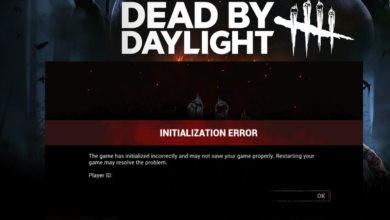3 formas rápidas de habilitar o deshabilitar el cuadro de diálogo de impresión del sistema Chrome
- Google Cromo incluye su propio valor predeterminado imprimir diálogo para USUARIOS para configurar la pagina web imprimir con pero a veces causa problemas.
- Este artículo le indica cómo deshabilitar o SALTAR EL navegadorsu imprimir diálogo con dos alternativas Línea de comando cambiar modificadores
- Si también necesita acceder y cambiar la configuración de la vista previa de impresión, este artículo es justo lo que está buscando.
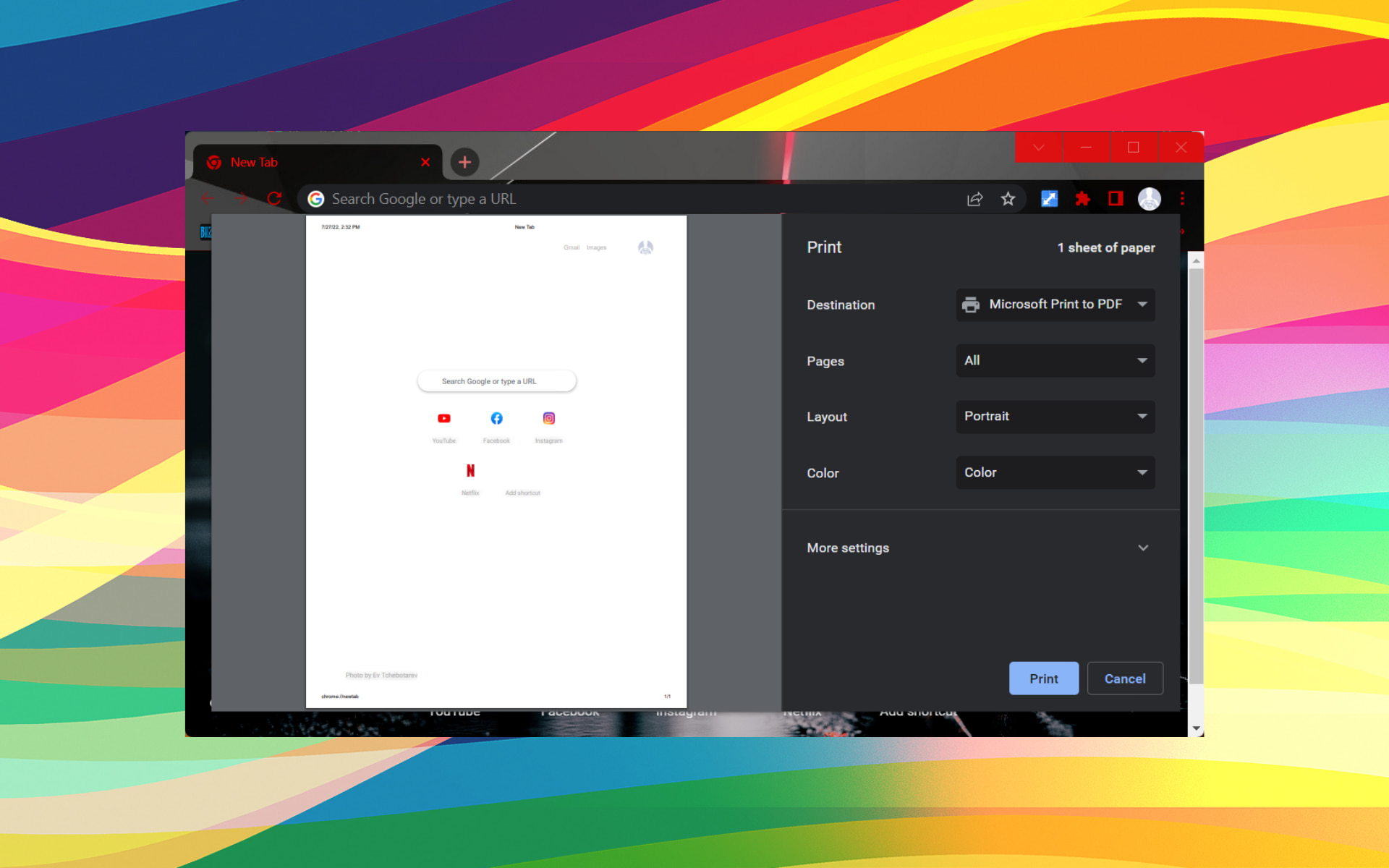
Google Chrome incluye su propio cuadro de diálogo de impresión que aparece cuando selecciona imprimir una página web.
Algunos usuarios pueden preferir el cuadro de diálogo de impresión predeterminado del sistema o pasar directamente a la impresión.
Puede deshabilitar el cuadro de diálogo de impresión en Chrome u omitirlo con dos modificadores de alternancia en la línea de comandos.
¿Puedes desactivar la vista previa de impresión?
Sí tu puedes. Al igual que con la mayoría de las funciones del software, existe una manera fácil de activarlas o desactivarlas según sus necesidades o preferencias.
Hacer esto solo le tomará unos minutos de su tiempo y no implica ningún trabajo de expertos en tecnología, así que ni siquiera se preocupe por eso.
¿Necesito el diálogo de impresión en Chrome?
El cuadro de diálogo Imprimir permite al usuario seleccionar opciones para un trabajo de impresión en particular, por lo que vamos a aventurarnos y decir que es posible que lo necesite.
Si no desea obtener información adicional sobre el proceso de impresión o realmente no quiere pensar demasiado en ello, puede desactivarlo.
Consejo rapido:
Existe otro método mediante el cual puede usar la funcionalidad de impresión desde su navegador cambiando su navegador a Opera.
No puede cambiar el cuadro de diálogo de impresión desde la página de inicio; sin embargo, este navegador incluye gestos de mouse que brindan acciones de navegación, como imprimir en 1 segundo. Además, tienes integraciones de aplicaciones con herramientas útiles.
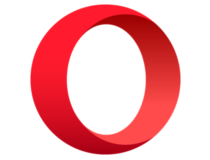
Ópera
Utilice este navegador altamente personalizable que le brinda acciones de impresión y muchas otras características.
¿Cómo desactivo el cuadro de diálogo de impresión en Chrome?
1. ¿Cómo desactivo el cuadro de diálogo Imprimir en Chrome?
- Haga clic derecho en el acceso directo del escritorio de Google Chrome.
- Seleccionar propiedad opción para abrir la ventana que se muestra en la foto de abajo.
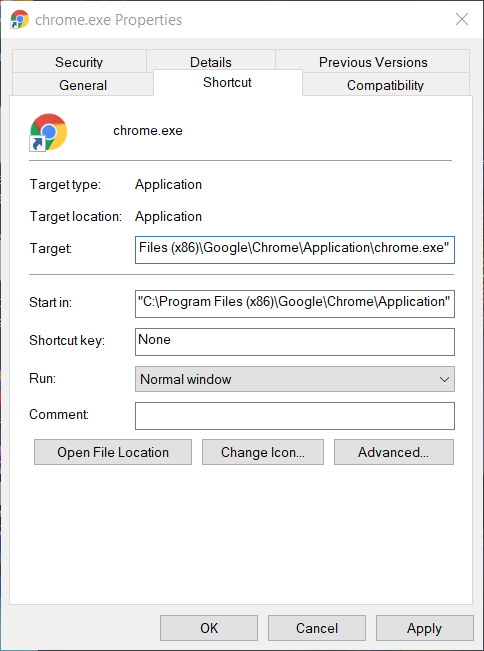
- Ahora agregue este interruptor de línea de comando al final Apuntar caja: –desactivar-vista previa-imprimir.
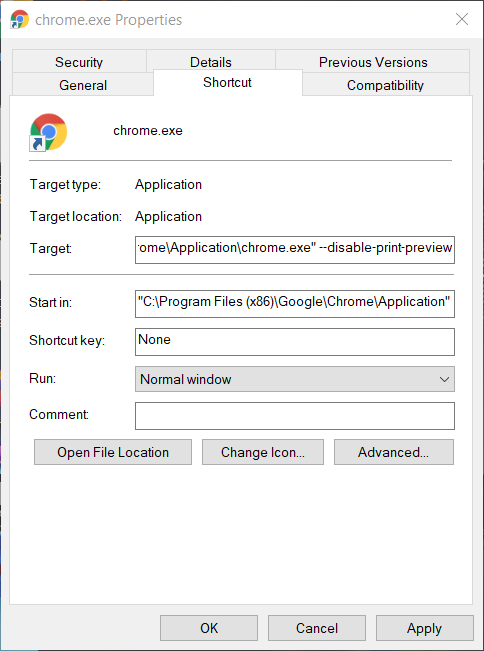
- Seguir adelante aplicar botón.
- Seguir adelante Bien opción.
Ahora cuando haces clic en Imprimir En Chrome, se abrirá la ventana de impresión del sistema. Por lo tanto, la vista previa de impresión de Google Chrome se ha desactivado de forma efectiva.
Algunos problemas de la PC son difíciles de solucionar, especialmente cuando se trata de repositorios corruptos o archivos de Windows que faltan. Si tiene problemas para corregir un error, es posible que su sistema esté parcialmente dañado.
Le recomendamos que instale Restoro, una herramienta que escaneará su máquina e identificará cuál es la falla.
Haga clic aquí para descargar e iniciar la reparación.
Para volver a habilitar el cuadro de diálogo de impresión en Chrome, haga clic con el botón derecho en el acceso directo al que agregó el interruptor y seleccione propiedad. Luego eliminar -deshabilitar-vista previa-imprimir alternar y hacer clic aplicar.
2. ¿Cómo imprimo desde el cuadro de diálogo del sistema en Chrome?
También puede abrir la ventana de impresión del sistema para imprimir páginas web en Chrome presionando el botón Control + Cambiar + pag tecla de acceso directo
Sin embargo, la vista previa de impresión predeterminada de Chrome aún se abrirá cuando la seleccione en ese navegador. Imprimir opción si no ingresa el interruptor de desactivación de la línea de comando en el cuadro de destino.
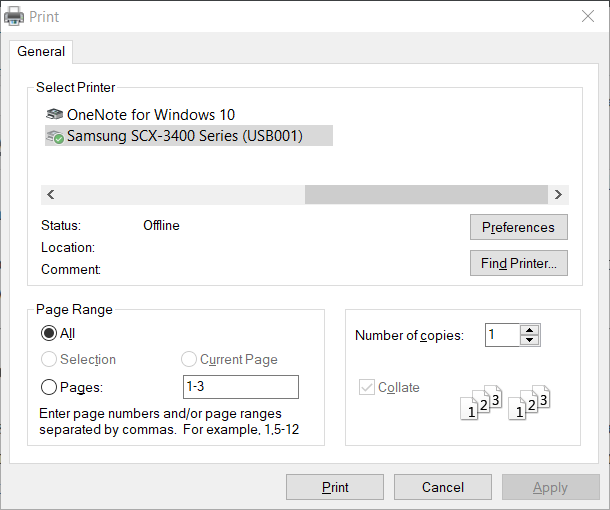
3. ¿Cómo evito el cuadro de diálogo Imprimir?
- Asegúrate de que Chrome no se esté ejecutando.
- Haga clic con el botón derecho en un acceso directo de escritorio de Google Chrome para abrir su menú contextual.
- Seleccionar propiedad opción.
- Luego ingresa – impresión de quiosco al final Apuntar caja.
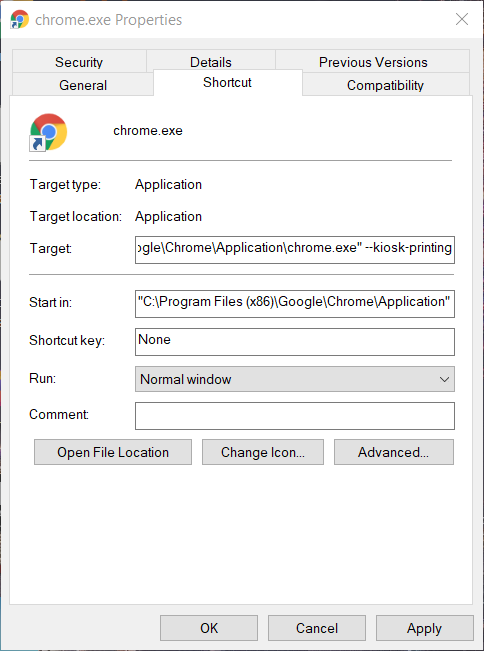
- seguir adelante aplicar botón.
- Hacer clic Bien para cerrar la ventana.
El cuadro de diálogo de impresión de Chrome ahora se abrirá brevemente y luego se cerrará cuando haga clic en el navegador Imprimir opción. La impresora predeterminada seleccionada imprimirá la página abierta en Chrome.
Por lo tanto, el cuadro de diálogo de impresión de Chrome se omite efectivamente en el modo de impresión de quiosco.
Puede deshabilitar el modo de impresión de quiosco haciendo clic con el botón derecho en el acceso directo de Google Chrome que incluye el interruptor de quiosco y seleccionando propiedad. Claro – impresión de quiosco cambiar desde el final Apuntar caja.
Alternativamente, puede agregar un nuevo acceso directo de Chrome a su escritorio. A continuación, puede imprimir sin omitir el cuadro de diálogo de impresión de Chrome abriendo el navegador con un segundo acceso directo que no incluye un Línea de comando modificador de alternancia.
¿Cómo cambio la configuración de vista previa de impresión?
- Abierto Cromo.
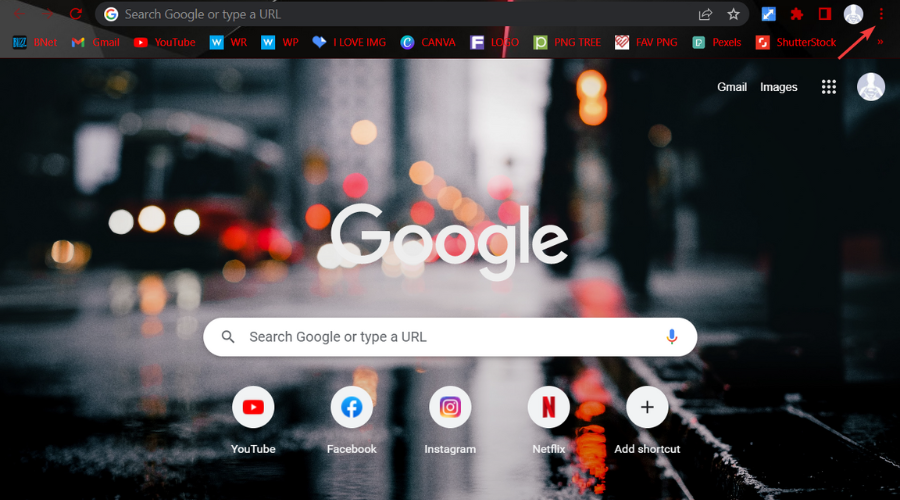
- Haga clic en los tres puntos en la esquina superior derecha y seleccione Imprimir.
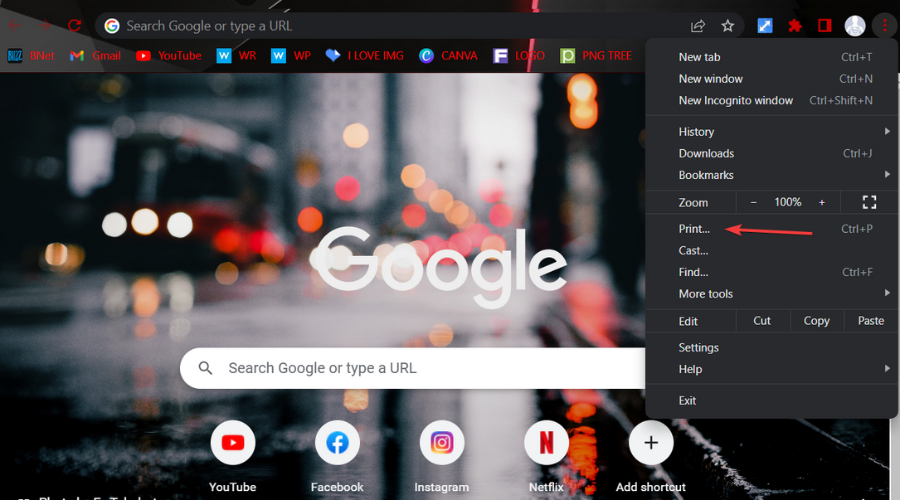
- Haga clic en Más ajustes.
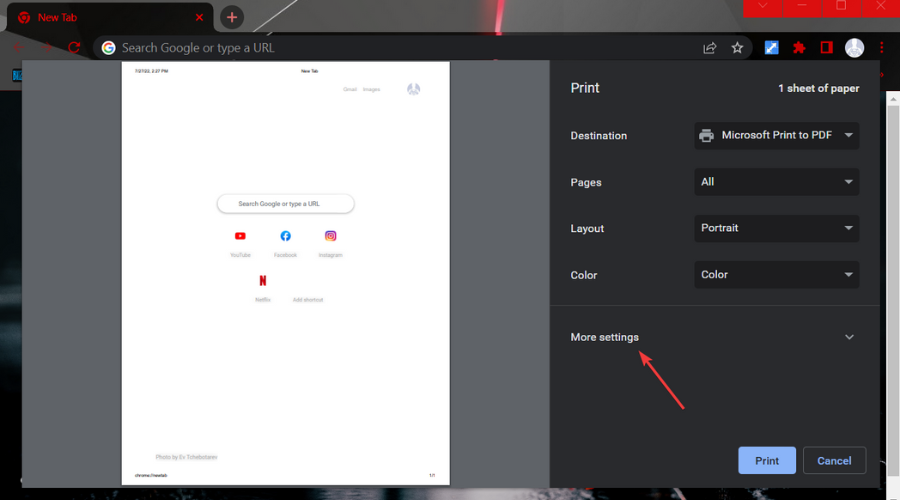
Eso es todo lo que necesita hacer para cambiar la configuración de vista previa de impresión en su navegador Chrome, un proceso que le costará dos minutos.
Entonces, así es como puede deshabilitar el cuadro de diálogo de impresión de Chrome u omitirlo para una impresión más directa. Sin embargo, tenga en cuenta que extensiones como Imprime lo que quieras y Imprimir amigable y PDF también puede mejorar la impresión de Chrome de muchas maneras.
Esto es todo lo que necesita saber sobre el cuadro de diálogo de impresión de Chrome, el cuadro de diálogo de impresión que no aparece en Chrome o cómo ingresar a Chrome y deshabilitar el cuadro de diálogo de impresión por completo.
Recuerde que Chrome usa el cuadro de diálogo de impresión del sistema de forma predeterminada y, de vez en cuando, puede encontrar problemas como que la impresión de Chrome usando el cuadro de diálogo del sistema no funciona.
Ya sea que desee una extensión de Chrome para imprimir sin diálogo o una impresión directa de Chrome sin diálogo, ahora conoce el funcionamiento interno.
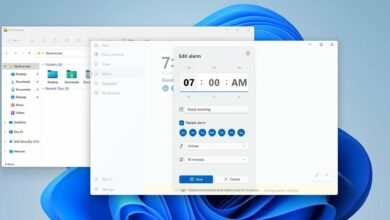
![Photo of Cod de eroare 0x80072ee7 în Windows Update [SOLVED]](https://kdkick.com/wp-content/uploads/2023/05/Cod-de-eroare-0x80072ee7-in-Windows-Update-SOLVED-390x220.png)

![Photo of El teclado hace ruido al escribir [Solved]](https://kdkick.com/wp-content/uploads/2023/05/keyboard-beeping-390x220.jpg)